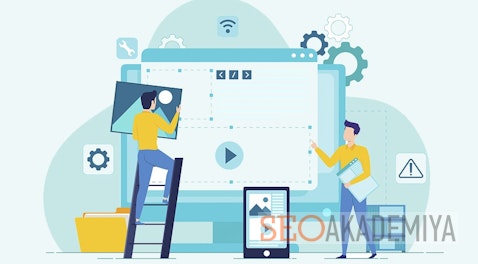Зміст:
- Що таке Google Search Console
- Як використовувати Google Search Console
- Google Search Console: огляд звітів важливих для SEO
- висновки
Що таке Google Search Console
Робота SEO-оптимізатора пов'язана з регулярним внесенням змін до настройки і наповнення сайту з метою просування ресурсу, підвищення або утримання лідируючих позицій в пошуковій видачі. Основою цієї роботи є постійний контроль за параметрами, які є показовими для оцінки ефективності вжитих заходів. Google Search Console дозволяє проводити експрес-аналіз роботи сайту і зробити правильні висновки і швидко скорегувати роботу по оптимізації ресурсу, якщо це необхідно.
Щоб краще розібратися, що таке Search Console від Google, давайте розглянемо, які питання допомагає вирішити цей багатофункціональний інструмент. Інформація, яку надає GSC, дозволить вам:
- виявити і усунути помилки технічного характеру;
- оцінити ефективність того чи іншого рішення;
- порівняти результати виконаних змін;
- відстежити видимість сайту і реакцію користувачів;
- проаналізувати роботу пошукових ботів.
Це основні переваги, які ми отримуємо за допомогою використання цього інструменту в процесі оптимізації сайту. У минулій статті ми говорили про те, як встановити Google Search Console на свій сайт, Зараз давайте докладніше розглянемо, як користуватися цим сервісом і що він нам може розповісти.
Як використовувати Google Search Console
Розробники Гугл не так давно оновили Search Console, видозмінивши інтерфейс і допрацювавши сервіс. На момент написання цієї статті не всі інструменти старої версії отримали свої поліпшені аналоги, І вони використовуються в уже знайомому користувачам варіанті. До них відносяться:
- елементи меню « Веб-інструменти »;
- таргетинг по країнам ( функція відключена з 22 вересня 2022 року );
- статистика сканування;
- повідомлення;
- дані про параметри URL.
Вони перекочували в нову версію без змін, щоб ознайомитися з ними, потрібно клікнути по пункту меню « Колишні інструменти і звіти ».
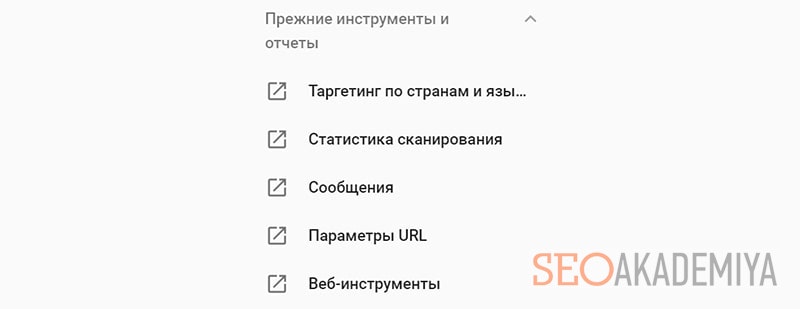
Навіть якщо ви ніколи раніше не працювали в GSC, швидше за все швидко зможете зорієнтуватися в зрозумілому і комфортному для користувачів інтерфейсі. Дані за деякими пунктами представлені в двох варіантах — в графіках і таблицях. А натиснувши на рядок в таблиці або криву графіка, ви побачите подробиці.
У деяких пунктах аналітики доступні кнопки підключення і відключення елемента статистики в залежності від того, який саме параметр вас цікавить в даний момент. Вони розташовані над графіками і в активному стані мають той же колір, що і відповідна крива на графіку. Дуже практично і наочно. Не потрібно змінювати налаштування, досить просто клікнути по кнопці.
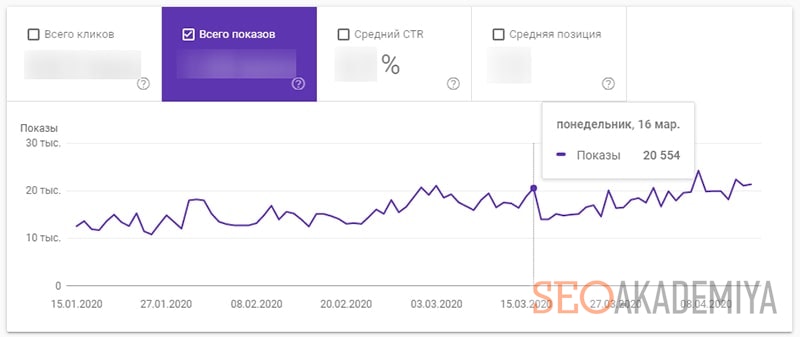
Інформація в таблицях може бути відсортована за певним показником від меншого до більшого або навпаки. Для цього достатньо клікнути на сам показник у верхній частині таблиці.
Крім того, в Google Search Console можна задати параметри фільтра і встановити порядок подання значень, прибравши все зайве.

Google Search Console: огляд звітів важливих для SEO
Ми розібралися з тим, як виглядають інформаційні поля GSC і з яких блоків вони складаються. Переходимо до самих звітів і їх значенням для аналізу ситуації.
огляд
Тут немає детальної інформації, в цьому пункті окремими блоками в графічному вираженні представлені основні дані за звітами. Тут не побачити подробиць і деталей. З ними можна познайомитися, клікнувши на відповідний звіт.
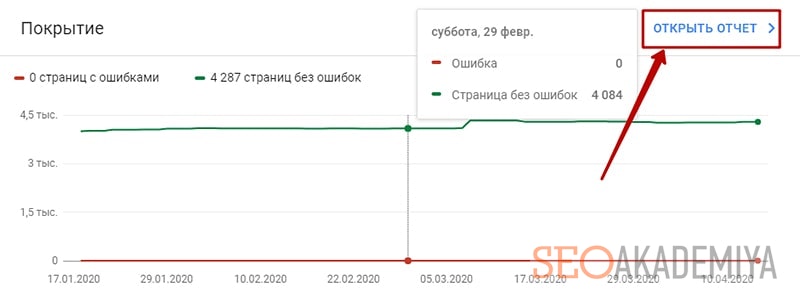
ефективність
Головний і самий показовий звіт для SEO-фахівців в Google Search Console. На відміну від попередника зі старої версії GSC – « Аналізу пошукових запитів », звіт « Ефективність » дозволяє працювати з інформацією, накопиченої протягом 16 попередніх аналізу місяців, Що дозволяє отримати більше інформації для порівняння. Раніше можна було заглянути тільки на 90 днів назад.
Тут представлені наступні параметри, які можна встановити в фільтрі:
- запити ( ключові фрази );
- сторінки ( певні URL );
- країни ( дані по окремих регіонах );
- пристрою ( ПК або мобільні гаджети );
- вид в пошуку;
- дати.
Аналіз проводиться за допомогою даних про кількість кліків, зокрема показів, середньому CTR і середньої позиції в пошуковій видачі.
Загальні дані по конкретному параметру іноді видаються сумнівними. Справа в тому, що для отримання показових даних зазвичай потрібна конкретика, Без якої не можна судити про ефективність оптимізаційних рішень. Наприклад, показник середньої позиції може бути абсолютно неінформативних без прив'язки до регіону, на роботу з яким налаштований ваш проект. Тому для отримання точних і корисних даних обов'язково використовуйте фільтр.
До найбільш цікавих звітів можна віднести:
- Запити, за якими ранжируется сторінка
Для виведення даних в фільтрі вибираємо пункт « Сторінка » і вибираємо URL. Тепер у вкладці « Запит » можна побачити ключові слова, які призводять на цю сторінку.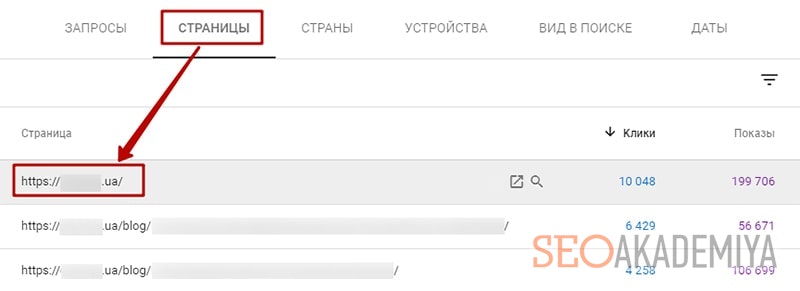
Аналізуючи отримані дані в звіті, зверніть увагу на ті запити, які « заробляють » велике число показів, але не отримують кліків. Швидше за все, подібна ситуація є наслідком недостатньо якісного сніппету або проблеми з текстом в Title і Description.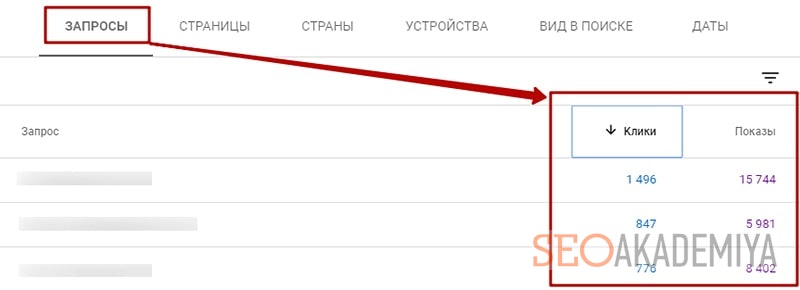
- динаміка позицій
Оцінити зміна позиції сторінки в пошуковій видачі можна, задавши за допомогою опції « Фільтр » URL сторінки і діапазон дат. Як говорилося вище, при аналізі середньої позиції зазвичай доцільно уточнювати країну. Також часто є сенс уточнювати тип пристрою.
При порівнянні можна вибрати запропоновані розробниками Google Search Console діапазони для аналізу або самостійно ввести їх значення.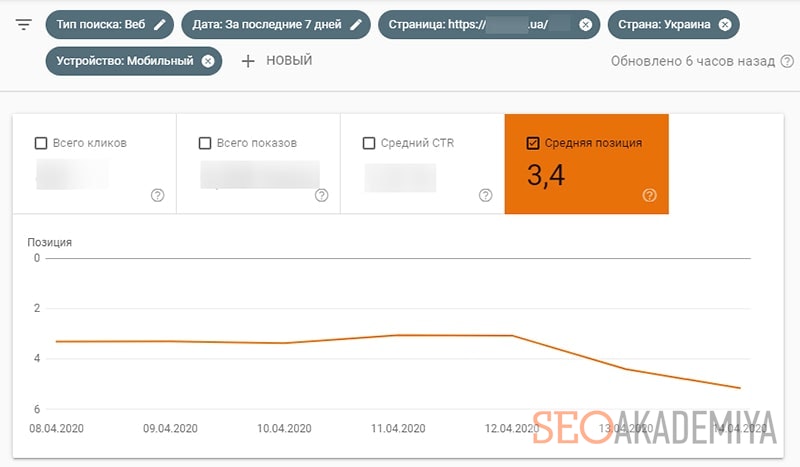
- Пошук сторінок з недостатнім CTR
Щоб оцінити, який показник клікабельності сторінки є достатнім, а який варто вважати низьким, можна звернутися до досліджень Advanced Web Ranking, згідно з якими оголошення, що потрапило на першу сходинку пошукової видачі, має набирати близько 32-34 %. Цей показник падає в міру опускання позиції. Крім того ( і це дуже важливо ), для оцінки CTR необхідно дивитися на усереднені показники власного сайту.
Для отримання даних фільтруємо результати по займаній рядку в пошуковій видачі. Тут нас повинні цікавити найбільш високі позиції. Тепер шукаємо рядки з найнижчими показниками клікабельності і вивчаємо їх більш детально.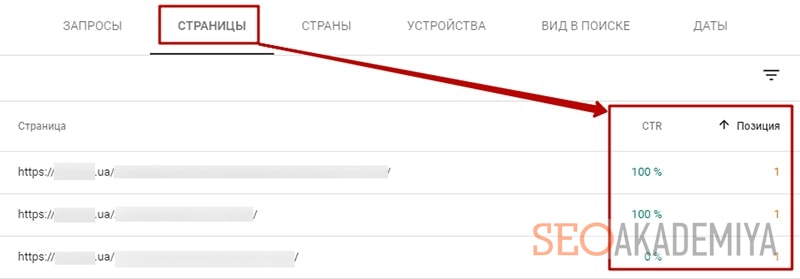
У ряді випадків немає сенсу вносити будь-які зміни. Але іноді цілком можна вплинути на ситуацію, подивившись, що ж може привертати увагу вашої цільової аудиторії і прийнявши цю інформацію до відома.
Різні комбінації фільтрів і аналізу показників в Google Search Console дозволяють отримати чимало корисних звітів для SEO-оптимізації.
Перевірка URL
У цій частині дослідження ресурсу аналізуються особливості індексації ресурсу. Раніше цей тип звітних даних в Google Search Console іменувався « Подивитися як Googlebot ».
Щоб отримати звіт, вводимо адресу аналізованої сторінки в рядку пошуку, яка знаходиться у верхній частині екрану. В результаті дізнаємося, що все в порядку, сторінка індексується або є якісь проблеми, Які варто усунути. Для уточнення деталей клікаємо на відповідні кнопки і вивчаємо інформацію.
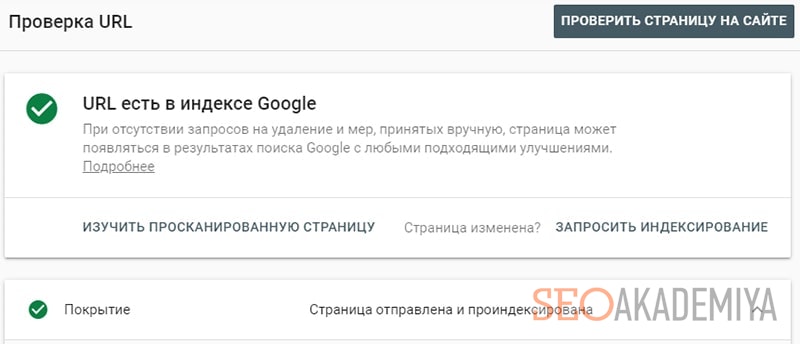
Функція « Перевірка URL » може бути використана, щоб:
- Прискорити індексацію нового контенту або переіндексацію оновленого
Щоб не чекати, коли пошукові боти доберуться до нової або зміненої сторінки, можна запросити перевірку індексу. Задаємо URL аналізованої сторінки в пошуковий рядок відповідної вкладки Google Search Console. Якщо вона з'явилася недавно і є новою, отримуємо очікуваний результат « URL немає в індексі Google ». Якщо сторінка існувала і раніше, побачимо « URL є в індексі Google ». Щоб прискорити процес індексації і запросити роботів пошукової системи, клікаємо по кнопці « Запитати індексування ».
Перед тим, як направити запит власним ботам, Гугл перевірить сторінку і повідомить, чи все з нею в порядку або є помилки, подробиці про які можна дізнатися в « Результати перевірки ».
- Дізнатися про результати перевірки та можливі помилки в індексі
Дуже зручний, швидкий і зрозумілий звіт про наявні на сторінці помилки, який дозволяє не витрачати час на самостійний аналіз і перевірку, а відразу внести необхідні зміни і проіндексувати сторінку.
покриття
Нове ім'я « Статуса індексування » в Google Search Console — дуже важливої функції для SEO-оптимізації, що дозволяє дізнатися про помилки в індексі сторінок сайту і своєчасно вжити заходів. Якщо раніше розглянутий інструмент « Перевірка URL » дозволяв перевірити чи запросити індексацію конкретних сторінок, то тепер мова йде про перевірку всіх сторінок ресурсу.
В рамках цього звіту вивчаємо:
- помилки
Йдеться про тих сторінках, індексація яких неможлива з якої-небудь причини. Це можуть бути, наприклад, сторінки зі складним шляхом редиректів, кодом відповіді сервера, Що починається на 4 або 5 ( наприклад, 404 No Found ), а також закриті тегом « noindex ». З подробицями можна ознайомитися, клікнувши на відповідний URL.
Обов'язково перевіряйте, щоб в цьому списку з помилками не виявилися важливі сторінки, індекс яких необхідний для ефективної політики просування сайту в пошуковій системі.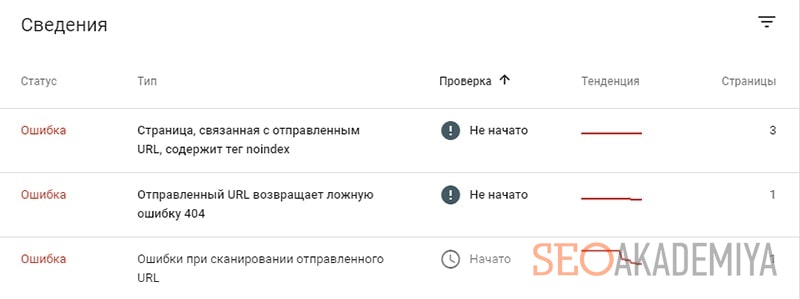
- попередження
Google-боти часто ігнорують вимоги файлу robots.txt. Вони відносяться до них швидше як до прохання, яку зовсім не обов'язково виконувати. Тому нерідко приховані вами від індексації сторінки можуть індексуватися без будь-яких перешкод. Саме ці сторінки потрапляють в цей пункт звіту « Покриття ».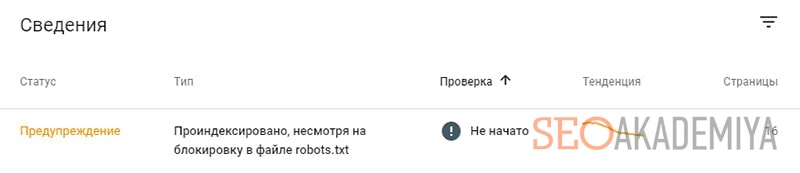
- Сторінки без помилок
Тут побачимо перелік всіх індексованих сторінок, а також тих, що були проіндексовані, але їх немає в файлі Sitemap. Слідкуйте за тим, щоб всі сторінки, індексування яких необхідно, були додані в цей файл.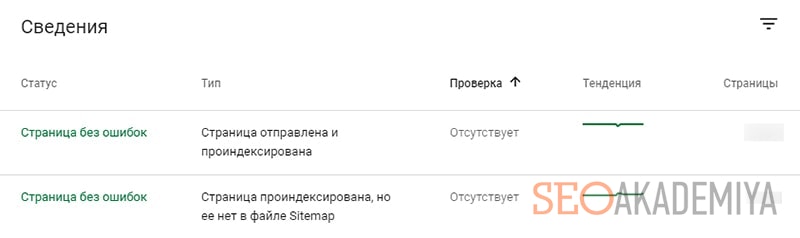
- виключено
Сторінки, що знаходяться в цьому звітному списку сервісу Google Search Console, вимагають додаткової перевірки. Сюди поміщаються спірні сторінки сайту, яке в ряді випадків рекомендується переналаштувати. Має сенс детально вивчити особливості індексації сторінок, що мають статуси « Хибна помилка 404 » ( необхідно коректно налаштувати код відповіді сервера ), « Помилка сканування » і «Сторінка є копією…».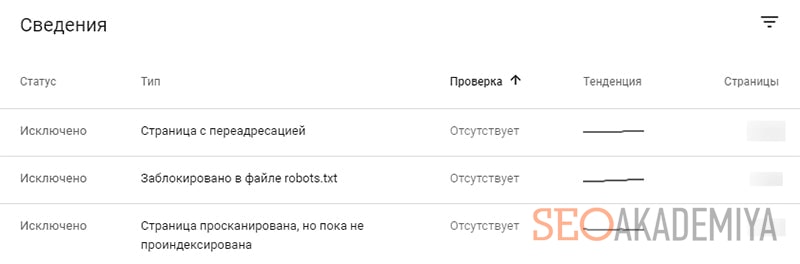
файли Sitemap
За допомогою цього інструменту ви маєте можливість додати в Google карту вашого сайту і при цьому упевнитися, що файл не містить помилок.

видалення
Функція дозволяє приховати від індексу будь-яку сторінку сайту не назавжди, а лише на час. Так можна на час виключити з індексації саму сторінку і її кешовану версію або тільки кешкопію.
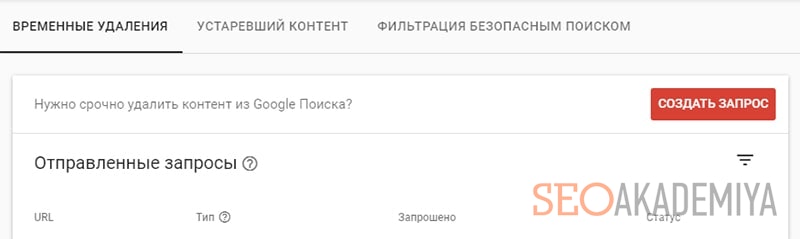
покращення
- швидкість завантаження
Щодо нове вміння Google Search Console, яке ще допрацьовується, але вже допомагає виявити проблемні сторінки з високим тимчасовим показником завантаження. З огляду на, що швидкість завантаження істотно впливає на ранжування сайту і безпосередньо впливає на займану сходинку в результатах пошукової видачі, радимо приділити увагу цього звіту і періодично аналізувати ці дані.
- Зручність для мобільних
Визначає помилки при перегляді сторінки з мобільних пристроїв, такі як: « Елементи розташовані дуже близько », « Контент ширше екрану », « Занадто невеликий шрифт » і т.д. Це також важливі показники, які впливають і на позиції сайту у видачі, і на поведінкові фактори користувачів.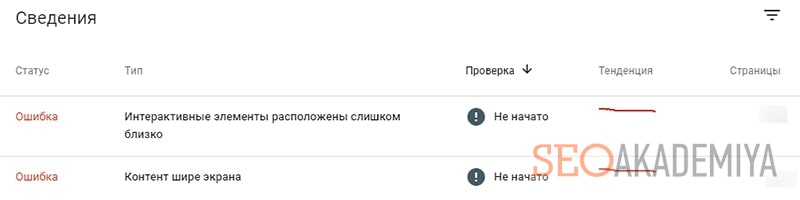
Також в Google Search Console можуть бути і інші варіанти поліпшень для вашого сайту.
Заходи, прийняті вручну
У цьому звіті можна подивитися, чи не було накладено санкцій співробітниками компанії Google по відношенню до вашого сайту. Залежно від проблеми позиції сторінок сайту в результатах видачі можуть знижуватися або ж віддалятися з індексу зовсім. Визначивши причини, ви зможете усунути неполадки і запросити повторну перевірку.
проблеми безпеки
У цьому звіті Google Search Console будуть показані сторінки і проблеми, які загрожують безпеці користувачів і їх даних, наприклад: шкідливе ПЗ, обманні сторінки, списання коштів з операторів мобільного зв'язку без попередження, злом.
В ідеалі в звітах « Заходи, прийняті вручну » і « Проблеми безпеки » має бути зазначено, що ніяких проблем немає.

посилання
У цьому звіті Google Search Console можна подивитися інформацію про зовнішніх і внутрішніх посиланнях сайту, що також дуже важливо при SEO-оптимізації. Ви зможете дізнатися, які сайти посилаються на вас і в якій кількості, на які сторінки ведуть ці посилання, які анкори використовуються. Все це дозволить оцінити поточну ситуацію і побудувати подальшу стратегію зовнішньої оптимізації сайту.
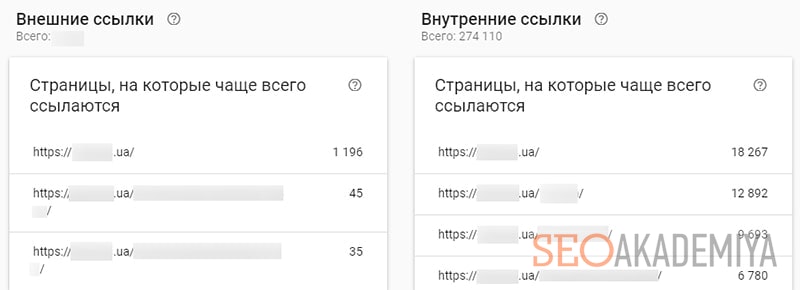
висновки
Тепер ви знаєте, для чого потрібен Google Search Console і зможете без проблем самостійно розібратися з усіма функціями цього інструменту від розробників пошукача. Працювати з ним дійсно нескладно, крім того, він дозволяє швидко і без проблем провести перевірку ресурсу і його окремих сторінок. Приємно, що сервіс є повністю безкоштовним.
GSC абсолютно точно повинен поповнити вашу скарбничку корисних інструментів, Які допомагають налаштувати оптимізацію сайту і виявити раніше допущені помилки.
Також відзначимо, що при просуванні сайту не варто спиратися виключно на показники Google Search Console, потрібно використовувати і інші сервіси для SEO.
На курсі «пошуковик» ви дізнаєтеся про всі сервіси, необхідних для SEO-просування, навчитеся з ними працювати, зможете знайти помилки на своєму сайті і дізнаєтеся, як їх виправити. Ми пройдемося по всіх етапах просування і ви відразу на практиці зможете застосовувати отримані знання і бачити результати вже в процесі проходження курсу. Реєструйтеся за посиланням вище і з промо-кодом « Console-16 » ви отримаєте додатковий бонус до покупки.